
Google PayのVisaタッチ決済としてLINE Payが登録できるようになった!これでAndroidスマホでも端末にかざしてLINE Pay残高でタッチ決済ができる!
最終更新 [2021年2月5日]
この記事内には広告リンクが含まれています。
\\どうかフォローをお願いします…//
< この記事をシェア >
「LINE Pay」をGoogle Payに「Visaタッチ決済」として設定する方法です。

LINE PayがGoogle Pay(Visaタッチ決済)に対応しました。
LINE Pay残高をGoogle Pay経由でVisaタッチ決済として利用できます。
(Visaタッチ決済って対応しているクレジットカードでしかできないものだと思ってた…)
VISAタッチ決済をできるようにする仕組みとして、Google Pay設定時にバーチャルカード「Visa LINE Payプリペイドカード」を発行し設定する必要があります。
※既に発行済であれば、そのまま設定できます。
iDとしても登録できる。同時登録もOK
LINE Payは、Visaタッチ決済の他にiDとしてもGoogle Payに登録できます。
Visaタッチ決済とiDを同時に登録することもできます。
利用条件や設定する流れはほぼ同じです。
この記事では、AndroidスマホのGoogle PayにVisaタッチ決済としてLINE Payを設定する方法、残高を利用する手順を紹介しています。
iDの登録手順は↓の記事をどうぞ。
【Android】「LINE Pay」をGoogle PayにVisaタッチ決済に設定する方法
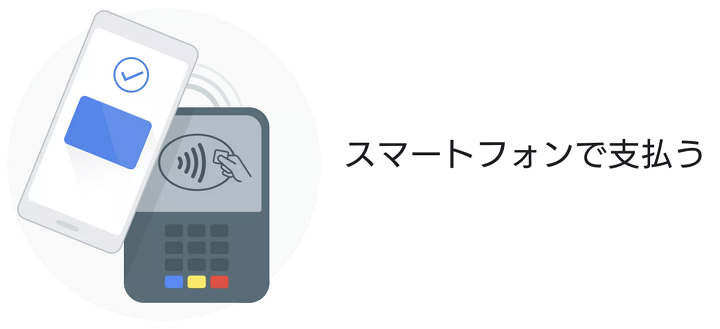
Visa LINE Payプリペイドカードを発行してGoogle PayにVisaタッチ決済として登録する手順
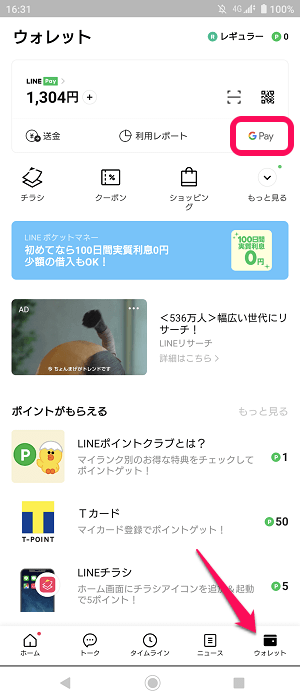
「LINEアプリのウォレット」または「LINE Payアプリのメインメニュー」にある[Google Pay]のアイコンを押します。
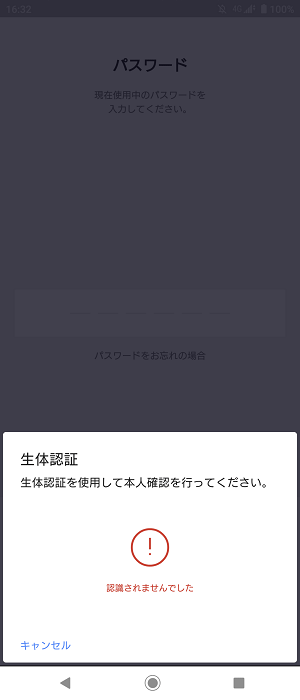
LINE Payにパスワードを設定している場合は入力して進みます。
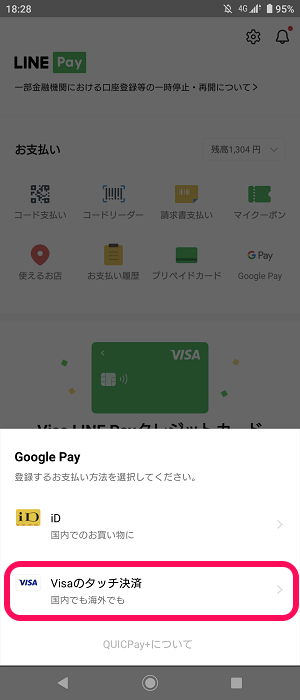
表示されるメニューの「Visaのタッチ決済」をタップします。
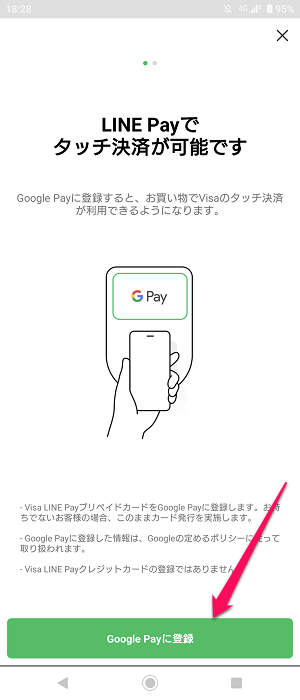
LINE Payタッチ決済の説明が表示されます。
「Google Payに登録」をタップします。
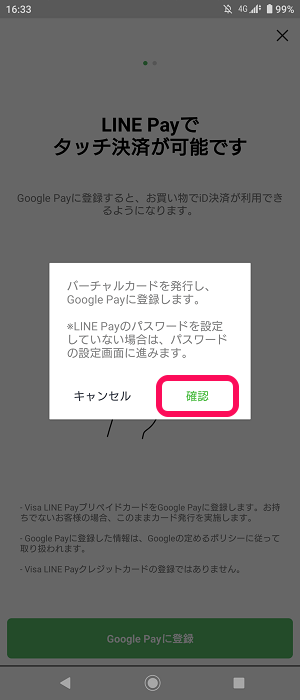
LINE PayをGoogle Pay(Visaタッチ決済)で利用するにはバーチャルカードの「Visa LINE Payプリペイドカード」を発行する必要があります。
まだバーチャルカードを発行していない倍は←のように表示されるので「確認」をタップします。
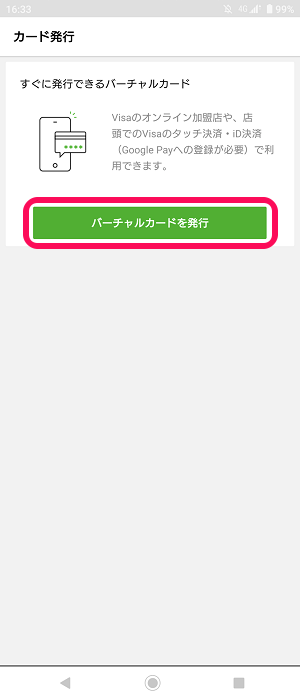
「バーチャルカードを発行」をタップします。
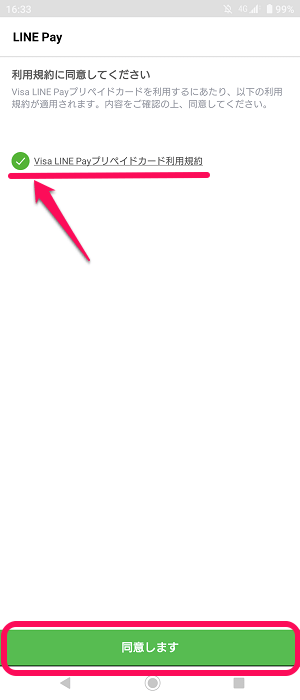
規約にチェックを入れて「同意します」をタップします。
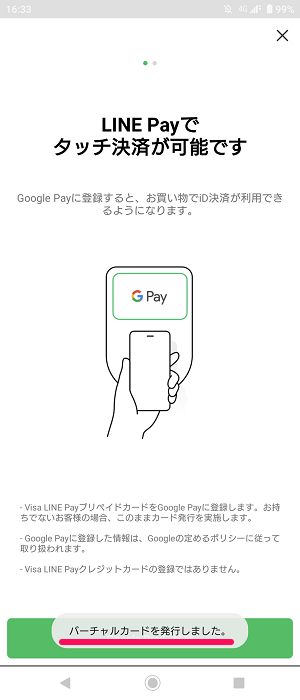
「バーチャルカードを発行しました」と表示されればOKです。
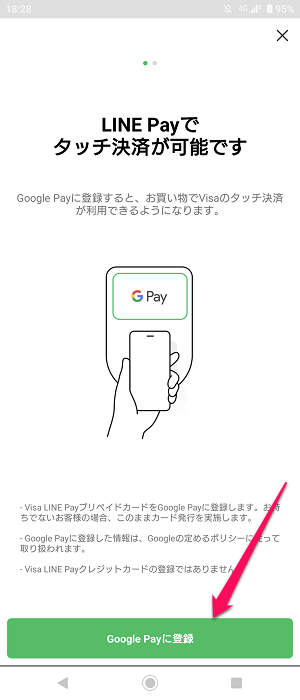
そのまま「Google Payに登録」をタップして進みます。
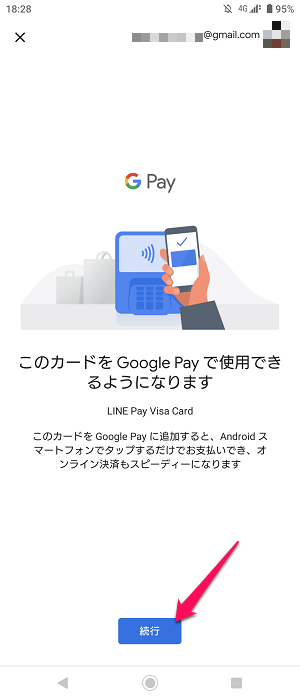
Google Payの画面が表示され、LINE Pay Visa Cardと表示されていればOKです。
「続行」をタップして進みます。
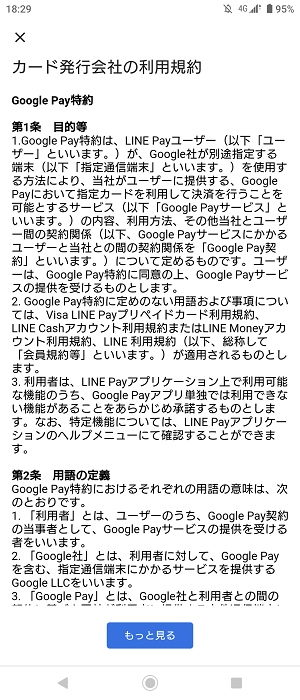
Visaタッチ決済の規約が表示されます。
同意して進みます。
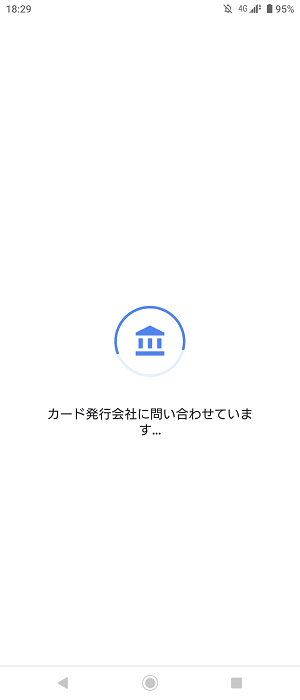
カード発行会社によりカードの確認が行われています…と表示されます。
ちょっと待ちます。
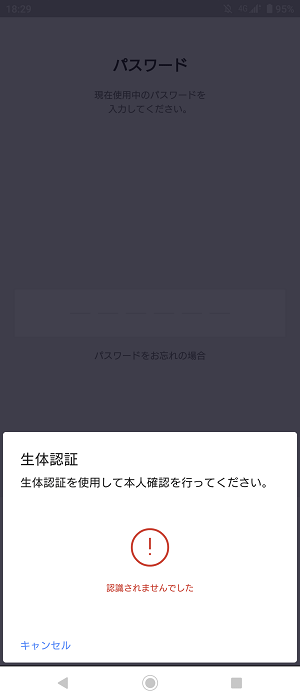
最後にLINE Payのパスワードを入力します。
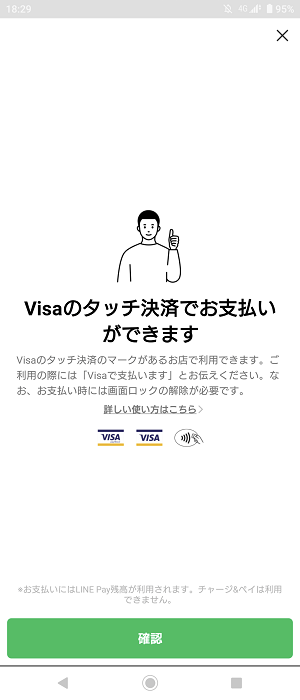
「Visaのタッチ決済でお支払いができます」と表示されれば完了です。
Google Payアプリを起動してLINE PayがiDとして表示されていればOK
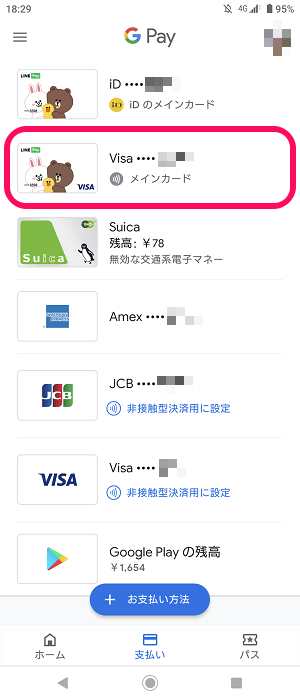
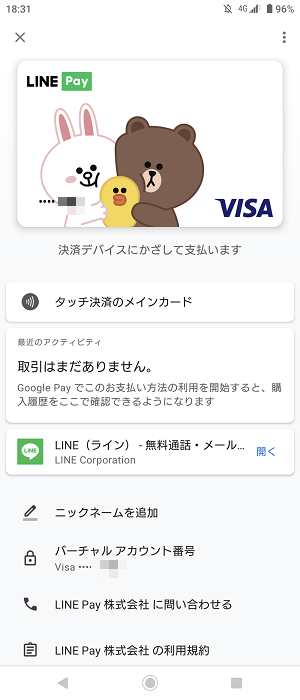
Google Payアプリを起動します。
支払いができる一覧の中にLINE Payが表示されていればOKです。
LINE Pay残高を利用して支払いができる
Visaタッチ決済に対応した店舗で利用可能
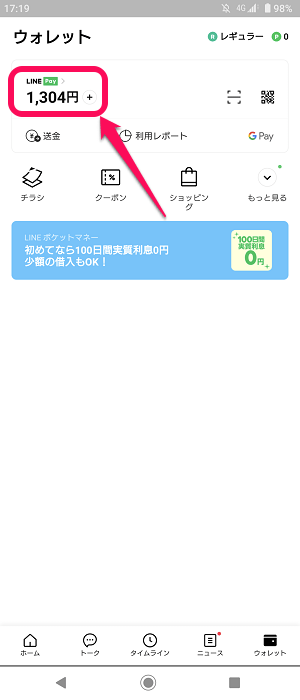
あとはVisaタッチ決済に対応した店舗での支払い時にお店のリーダーにAndroidスマホをかざせば支払いできます。
QRコード決済と共通のLINE Pay残高での支払いとなります。
AndroidスマホでVisaタッチ決済が使える!
バーチャルカード「Visa LINE Payプリペイドカード」を発行すればLINE Pay残高がVisaタッチ決済で使える
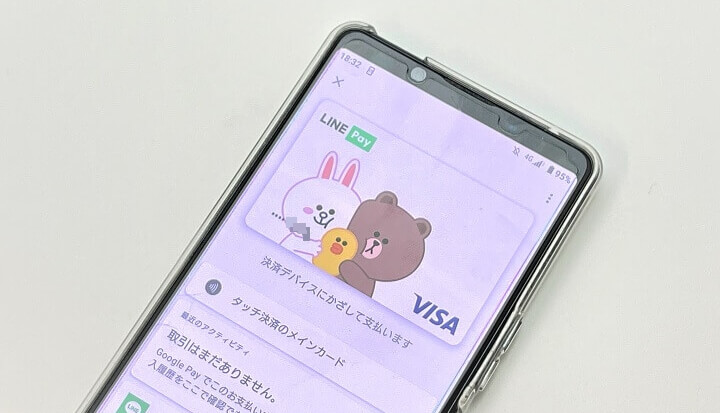
AndroidのGoogle PayでLINE Pay残高をVisaタッチ決済として使う手順はこんな感じです。
正直、この機能がリリースされるまでは、Visaタッチ決済はクレジットカードでしかできないものだと思っていました。
同じくクレジットカードを利用するタッチ決済のiDやQUICPayと比べるとタッチ決済自体はまだあまり普及していないイメージもありますが、Androidスマホであれば↑のようにLINE Payを使うことでVisaタッチ決済が利用できます。
コンビニ含め、Visaタッチ決済に対応しているお店でLINE Pay残高をタッチ決済で使えるようになって便利なのでLINE Payを利用しているAndroidユーザーは設定してみてください。
< この記事をシェア >
\\どうかフォローをお願いします…//
この【Android】LINE PayをGoogle Payの「Visaタッチ決済」に登録する方法・使い方 – LINE Pay残高が使える!Visa LINE Payプリペイドカードの登録手順の最終更新日は2021年2月5日です。
記事の内容に変化やご指摘がありましたら問い合わせフォームまたはusedoorのTwitterまたはusedoorのFacebookページよりご連絡ください。




























